เกี่ยวกับ OSAMiner Mac Malware
OSAMiner Mac Malware หมายถึงนักขุดคริปโตเคอเรนซีที่มีผลต่อคอมพิวเตอร์ Mac ตรวจพบครั้งแรกใน 2015 มันยังคงสามารถพบในป่า การติดเชื้อเมื่อถึงเวลาแล้วจะส่งผลต่อประสิทธิภาพของ Mac ของคุณอย่างรุนแรงเพราะมันจะใช้ทรัพยากรเพื่อขุดเพื่อ cryptocurrency ในขณะที่คนงานเหมืองไม่เป็นอันตรายต่อคอมพิวเตอร์เป็นพิเศษดังนั้นจึงไม่จําเป็นต้องกังวลเกี่ยวกับความเสียหาย แต่มีผลเสียอย่างมากต่อคอมพิวเตอร์ โดยทั่วไปเมื่อติดตั้งคนขุดแร่คอมพิวเตอร์ของคุณจะล่าช้าโปรแกรมจะใช้เวลานานในการเปิดตัวและจะผิดพลาดอย่างต่อเนื่อง 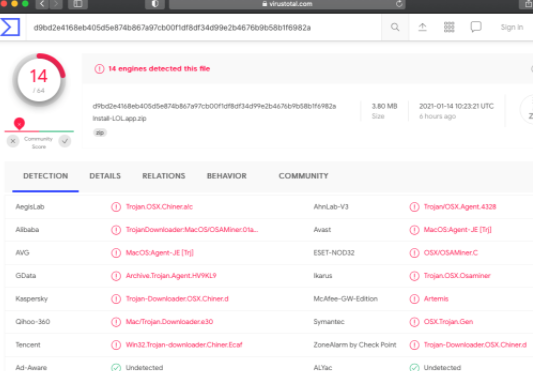
นักขุดรายนี้นอกเหนือจากนั้นจะพยายามป้องกันไม่ให้คุณใช้โปรแกรมป้องกันไวรัสและเปิดตัวตรวจสอบกิจกรรม สิ่งนี้ทําเพื่อหยุดผู้ใช้ที่ได้รับผลกระทบไม่ให้สังเกตเห็นสิ่งที่เกิดขึ้น อย่างไรก็ตามคุณควรจําไว้ว่าทันทีที่คอมพิวเตอร์ของคุณเริ่มทําตัวเฉื่อยชาจากสีน้ําเงินมีบางอย่างผิดปกติ และบางอย่างน่าจะเป็นมัลแวร์ในการขุด นอกจากนี้ยังจะหยุด Mac ของคุณไม่ให้เข้าสู่โหมดสลีปเพื่อดําเนินกิจกรรมที่เป็นอันตรายต่อไปในขณะที่คุณไม่ได้ให้ความสนใจดังนั้นจึงสามารถหลบหนีการแจ้งเตือนของคุณได้
ดูเหมือนว่าคนขุดแร่จะถูกแจกจ่ายผ่านเนื้อหาที่ละเมิดลิขสิทธิ์โดยเฉพาะเกมและซอฟต์แวร์ ผู้ใช้ Mac หลายคนอาจไม่ทราบว่ามัลแวร์บางตัวสามารถติดคอมพิวเตอร์และโจรสลัดได้โดยไม่ต้องคิดถึงผลที่ตามมา อย่างไรก็ตาม Macs สามารถติดไวรัสภัยคุกคามมัลแวร์ได้มากและค่อนข้างร้ายแรง
เราขอแนะนําให้ใช้ซอฟต์แวร์ป้องกันไวรัสเพื่อลบ OSAMiner Mac Malware เนื่องจากเป็นวิธีที่ปลอดภัยที่สุด
มัลแวร์สามารถป้อนผ่านเนื้อหาที่ละเมิดลิขสิทธิ์
ไม่มีความลับใดที่มัลแวร์มักจะแพร่กระจายผ่านเนื้อหาที่ละเมิดลิขสิทธิ์ เพลงโดยเฉพาะอย่างยิ่งมักใช้เพื่อซ่อนมัลแวร์ ดังนั้นหากคุณดาวน์โหลดภาพยนตร์รายการทีวีเกมซอฟต์แวร์ ฯลฯ บ่อยครั้งผ่าน torrents คุณกําลังเสี่ยงต่อการติดเชื้อมัลแวร์บางประเภท ไม่เพียง แต่เป็นอันตรายต่อคอมพิวเตอร์คุณยังขโมยเนื้อหา
นอกจากนี้ยังสามารถแจกจ่ายผ่านชุดแอพซึ่งเป็นเหตุผลที่คุณควรหลีกเลี่ยงการติดตั้งโปรแกรมที่ไม่ได้มาจากแอพสโตร์ของ Apple คุณควรทําความคุ้นเคยกับวิธีหลีกเลี่ยงการติดมัลแวร์ในคอมพิวเตอร์ของคุณโดยการอ่านคู่มือนี้ Apple โดย .
ทําอะไร OSAMiner Mac Malware ?
OSAMiner Mac Malware เป็นคนงานเหมืองที่จะใช้ทรัพยากรของคอมพิวเตอร์ของคุณเหมืองสําหรับ cryptocurrency สิ่งนี้มีผลเสียต่อคอมพิวเตอร์ แต่ไม่เกิดความเสียหายในระยะยาว มันจะของฉันเป็นหลักเมื่อคุณไม่ได้ใช้งานคอมพิวเตอร์และจะหยุดไม่ให้เข้าสู่โหมดสลีปเพื่อดําเนินการต่อของฉันในขณะที่คุณอยู่ห่างจาก Mac ของคุณ สิ่งนี้อาจป้องกันไม่ให้คุณสังเกตเห็นการปรากฏตัวของคนงานเหมืองทันทีแม้ว่าจะค่อนข้างชัดเจนเมื่อคอมพิวเตอร์ของคุณควรอยู่ในโหมดสลีป แต่แฟน ๆ กําลังทํางานอย่างเต็มที่
นอกเหนือจากคอมพิวเตอร์ของคุณทํางานช้ามากคุณอาจสังเกตเห็นว่าโปรแกรมของคุณใช้เวลานานในการเปิดตัว พวกเขายังจะผิดพลาดบ่อยขึ้น โดยทั่วไปเมื่อคอมพิวเตอร์ของคุณเริ่มร้อนหลักสูตรแรกของการดําเนินการของคุณควรเป็นการตรวจสอบการตรวจสอบกิจกรรมของคุณเพื่อดูว่ากระบวนการใดที่ใช้ทรัพยากรทั้งหมด อย่างไรก็ตามคนขุดแร่นี้อาจหยุดคุณจากการเปิดตัว ถ้ามันเกิดขึ้นมันเกือบจะเป็นการติดเชื้อบางอย่างทําเช่นนั้น
ในกรณีที่คุณกังวลเกี่ยวกับคนงานเหมืองที่เป็นอันตรายต่อคอมพิวเตอร์ของคุณหรือขโมยไฟล์ของคุณมั่นใจได้ว่ามันค่อนข้างไม่เป็นอันตรายนอกเหนือจากการขุด คอมพิวเตอร์ของคุณจะกลับสู่ภาวะปกติ
OSAMiner Mac Malware กำจัด
เนื่องจากเป็นการติดเชื้อที่ซับซ้อนมากขึ้นเราขอแนะนําให้ใช้ OSAMiner Mac Malware นี่เป็นวิธีที่ง่ายที่สุดและปลอดภัยที่สุดในการกําจัดมันเนื่องจากโปรแกรมจะทําทุกอย่างให้คุณ หากคุณพยายาม OSAMiner Mac Malware ลบด้วยตนเองอาจทําให้เกิดความเสียหายมากขึ้นโดยไม่ได้ตั้งใจ เมื่อการติดไวรัสหายไปคอมพิวเตอร์ของคุณควรกลับสู่ภาวะปกติเนื่องจากไม่มีความล่าช้าอีกต่อไปกระบวนการแปลก ๆ ที่ทํางานข้อผิดพลาดที่ไม่คาดคิดการเปลี่ยนเส้นทางเมื่อเรียกดู
OSAMiner Mac Malware ถูกตรวจพบโดย:
- AVG/Avast เป็น MacOS:Agent-JE [Trj]
- Kaspersky เป็น Trojan-Downloader.OSX.Chiner.d
- ESET เป็น OSX/OSAMiner.C
- ไซแมนเทค เป็น OSX โทรจัน.Gen
Offers
ดาวน์โหลดเครื่องมือการเอาออกto scan for OSAMiner Mac MalwareUse our recommended removal tool to scan for OSAMiner Mac Malware. Trial version of provides detection of computer threats like OSAMiner Mac Malware and assists in its removal for FREE. You can delete detected registry entries, files and processes yourself or purchase a full version.
More information about SpyWarrior and Uninstall Instructions. Please review SpyWarrior EULA and Privacy Policy. SpyWarrior scanner is free. If it detects a malware, purchase its full version to remove it.

WiperSoft รีวิวรายละเอียด WiperSoftเป็นเครื่องมือรักษาความปลอดภัยที่มีความปลอดภ� ...
ดาวน์โหลด|เพิ่มเติม


ไวรัสคือ MacKeeperMacKeeper เป็นไวรัสไม่ ไม่ใช่เรื่อง หลอกลวง ในขณะที่มีความคิดเห็ ...
ดาวน์โหลด|เพิ่มเติม


ในขณะที่ผู้สร้างมัล MalwareBytes ไม่ได้ในธุรกิจนี้นาน พวกเขาได้ค่ามัน ด้วยวิธ� ...
ดาวน์โหลด|เพิ่มเติม
Quick Menu
ขั้นตอนที่1 ได้ หากต้องลบ OSAMiner Mac Malware ใช้เซฟโหมด ด้วยระบบเครือข่าย
เอา OSAMiner Mac Malware ออกจาก Windows Vista Windows 7 Windows XP
- คลิกที่ Start และเลือกปิดเครื่อง
- เลือกเริ่มต้นใหม่ และคลิกตกลง


- เริ่มการเคาะปุ่ม F8 เมื่อคอมพิวเตอร์เริ่มทำการโหลด
- ภายใต้ตัวเลือกขั้นสูงสำหรับการเริ่มระบบ เลือกเซฟโหมดที่ มีเครือข่าย


- เปิดเบราว์เซอร์ของคุณ และดาวน์โหลดโปรแกรมป้องกันมัลแวร์
- ใช้โปรแกรมอรรถประโยชน์การเอา OSAMiner Mac Malware ออก
เอา OSAMiner Mac Malware ออกจาก Windows 8 Windows 10
- บนหน้าจอล็อกอินของ Windows กดปุ่มเพาเวอร์
- แตะ และกด Shift ค้างไว้ และเลือกเริ่มต้นใหม่


- ลุยเลย Troubleshoot → Advanced options → Start Settings.
- เลือกเปิดใช้งาน Safe Mode หรือเซฟโหมด ด้วยระบบเครือข่ายภายใต้การตั้งค่าเริ่มต้น


- คลิกรีสตาร์ท
- เปิดเว็บเบราว์เซอร์ของคุณ และดาวน์โหลดกำจัดมัลแวร์
- ใช้ซอฟต์แวร์การลบ OSAMiner Mac Malware
ขั้นตอนที่2 ได้ คืนค่าแฟ้มของคุณใช้การคืนค่าระบบ
ลบ OSAMiner Mac Malware จาก Windows Vista Windows 7 Windows XP
- คลิกเริ่ม และเลือกปิดเครื่อง
- เลือกตกลงและเริ่มการทำงาน


- เมื่อพีซีเริ่มต้นโหลด กด F8 ซ้ำ ๆ เพื่อเปิดตัวเลือกการบูตขั้นสูง
- เลือกสั่งจากรายการ


- พิมพ์ในcd restore แล้วแตะ Enter


- พิมพ์ใน rstrui.exe และกด Enter


- คลิกถัดไปในหน้าต่างใหม่ และเลือกจุดคืนค่าก่อนการติดเชื้อ


- คลิกถัดไปอีกครั้ง และคลิก Yes เพื่อเริ่มการคืนค่าระบบ


ลบ OSAMiner Mac Malware จาก Windows 8 Windows 10
- คลิกที่ปุ่มบนหน้าจอเข้าสู่ระบบ Windows
- กด และกด Shift ค้างไว้ และคลิกรีสตาร์ท


- เลือกแก้ไข และไปที่ตัวเลือกขั้นสูง
- เลือกพร้อมรับคำสั่ง และคลิกรีสตาร์ท


- ในพร้อมท์คำสั่ง ใส่cd restore และแตะ Enter


- พิมพ์ใน rstrui.exe และเคาะ Enter อีกครั้ง


- คลิกถัดไปในหน้าต่างการคืนค่าระบบใหม่


- เลือกจุดคืนค่าก่อนการติดเชื้อ


- คลิกถัดไป และจากนั้น คลิก Yes เพื่อคืนค่าระบบของคุณ


